After Effects'te etkileyici bir 3D proje oluşturmak istiyorsan, bir küre üzerinde zıplayan bir noktayı animasyon haline getirmek mükemmel bir meydan okumadır. Bu kılavuzda, bu animasyonun temellerini nasıl ustalıkla gerçekleştireceğini ve noktanı farklı coğrafyalar üzerinde nasıl zıplatacağını gösteriyorum. Amaç, noktayı etkili bir şekilde bir yerden diğerine bir küre üzerinden hareket ettiren akıcı ve görsel olarak çekici bir animasyon oluşturmaktır.
En önemli bulgular
- Kürede zıplayan bir nokta oluşturma süreci, After Effects'te null nesnelerin eklenmesini ve animasyonunu gerektirir.
- Animasyon için anlamlı bir düzen ve yol tanımlaması, istenen geçişlerin elde edilmesi için esastır.
- Anahtar karelerin uygulanması ve animasyonun ince ayarları, istenen sonucu verir.
Aşamalı kılavuz
Öncelikle After Effects'te yeni bir kompozisyon oluşturmalısın. Gereken varlıklarını, yani küreyi ve hedef yer olarak kullanacağın noktaları yükle. 3D etkisini yaratmak için kullanacağın bir kompozisyon seçerek başlayabilirsin.
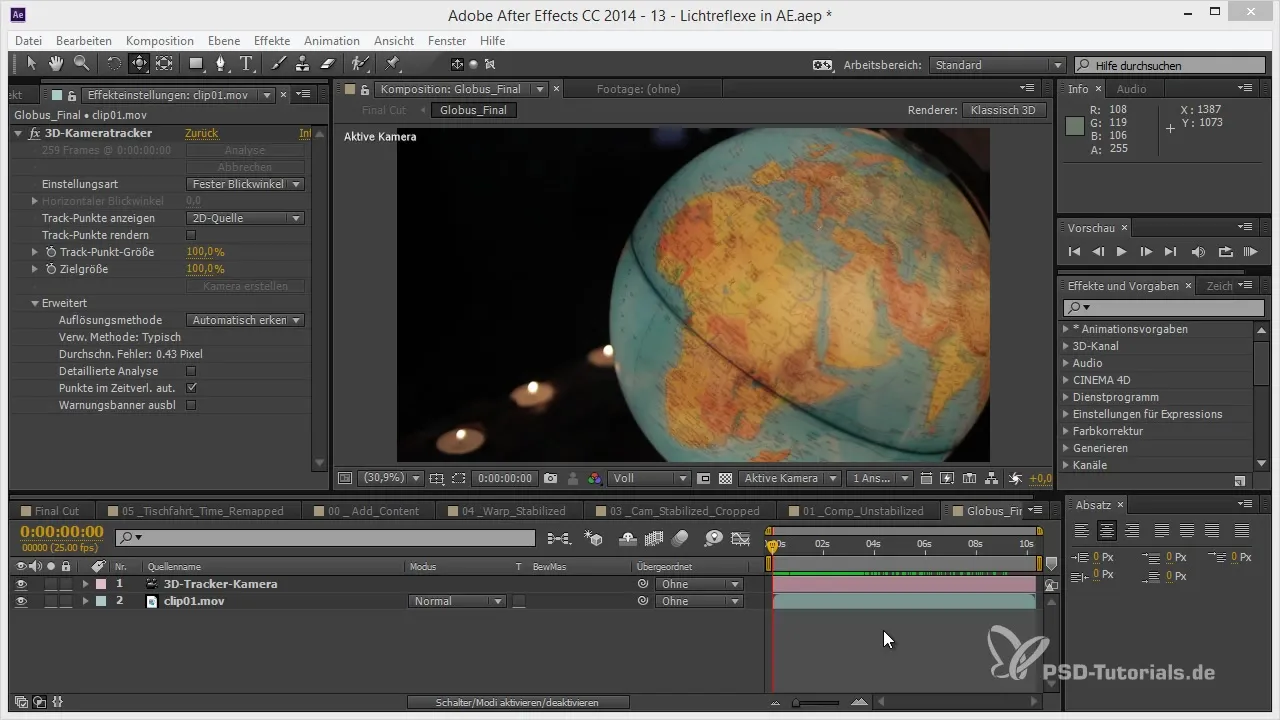
Artık zıplayan noktaları tanımlama zamanı. Animasyonun için izleme noktalarına ihtiyacın var, bu nedenle daha sonra animasyonunu yapabileceğin 3D noktalar seçmek iyi bir fikir. Kompozisyona sağ tıklayıp her seçilen nokta için null katmanları oluştur.
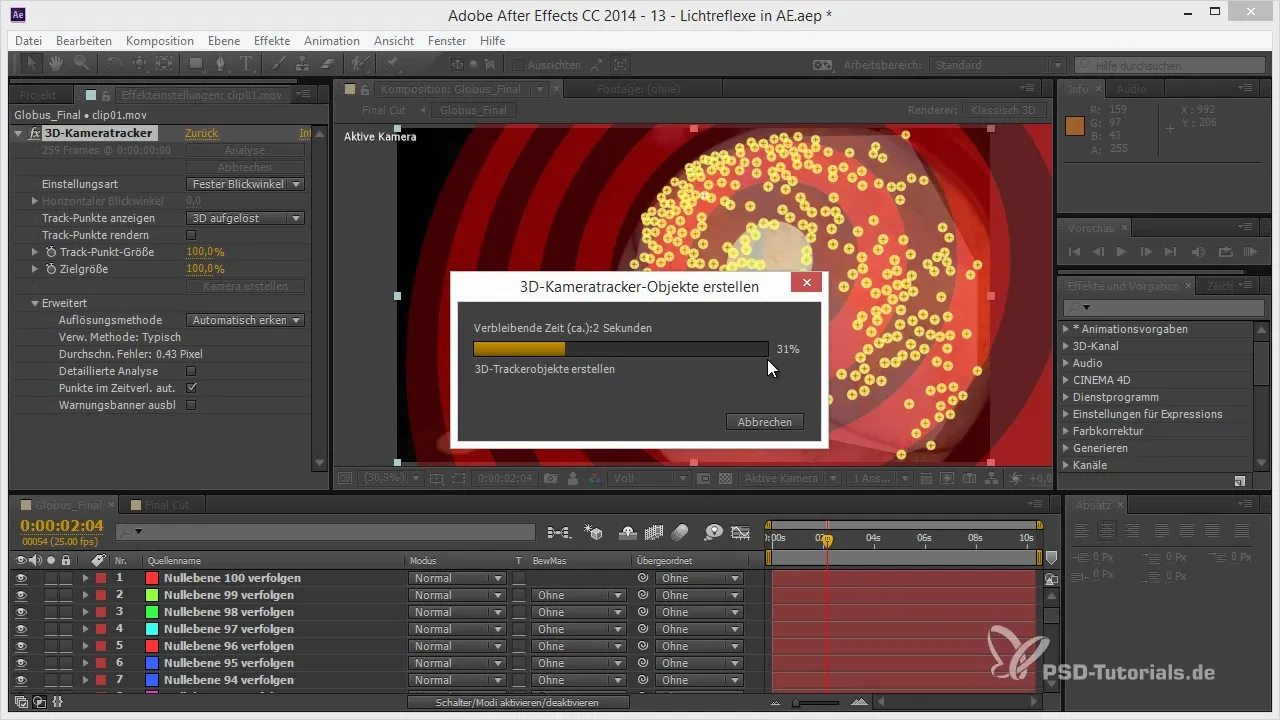
Animasyonun için yeterli alan yaratmak adına sağlam bir nokta sayısı tanımlamalısın. Yeterli sayıda null nesne var mı? Eğer öyleyse, bir sonraki adım, bu noktaları küre üzerinde organize etmek ve konumlandırmaktır. Konumları denemek ve onları tam olarak gitmeleri gereken yerde yerleştirmek faydalı olacaktır.
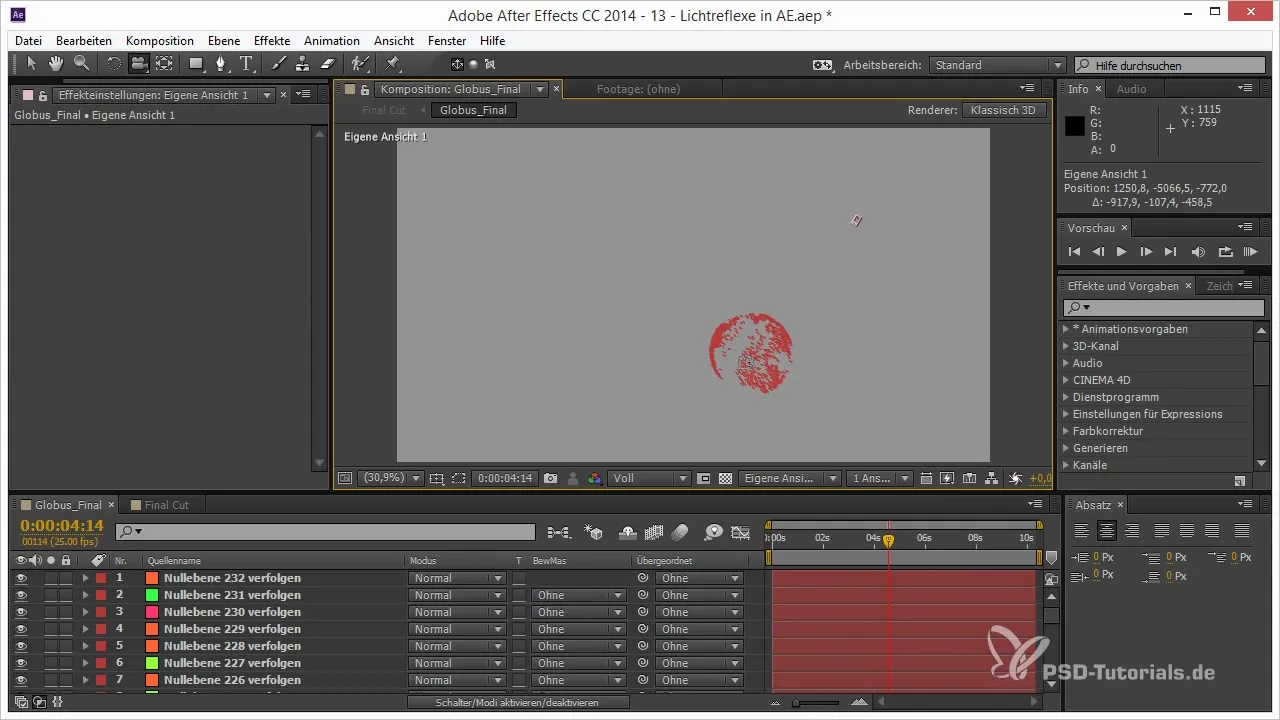
Şimdi animasyonun heyecan verici aşamasına geçiyorsun. Noktanın null nesneden null nesneye zıplamasını istemiyorsun, aksine akıcı bir hareket yapmasını istiyorsun. Animasyonunu koordine ederken doğru aralıklarla çalışmaya dikkat et. Animasyonun için ilgili olan tam null nesneleri seçtiğinden emin ol, Almanya, Afrika veya Türkiye gibi.
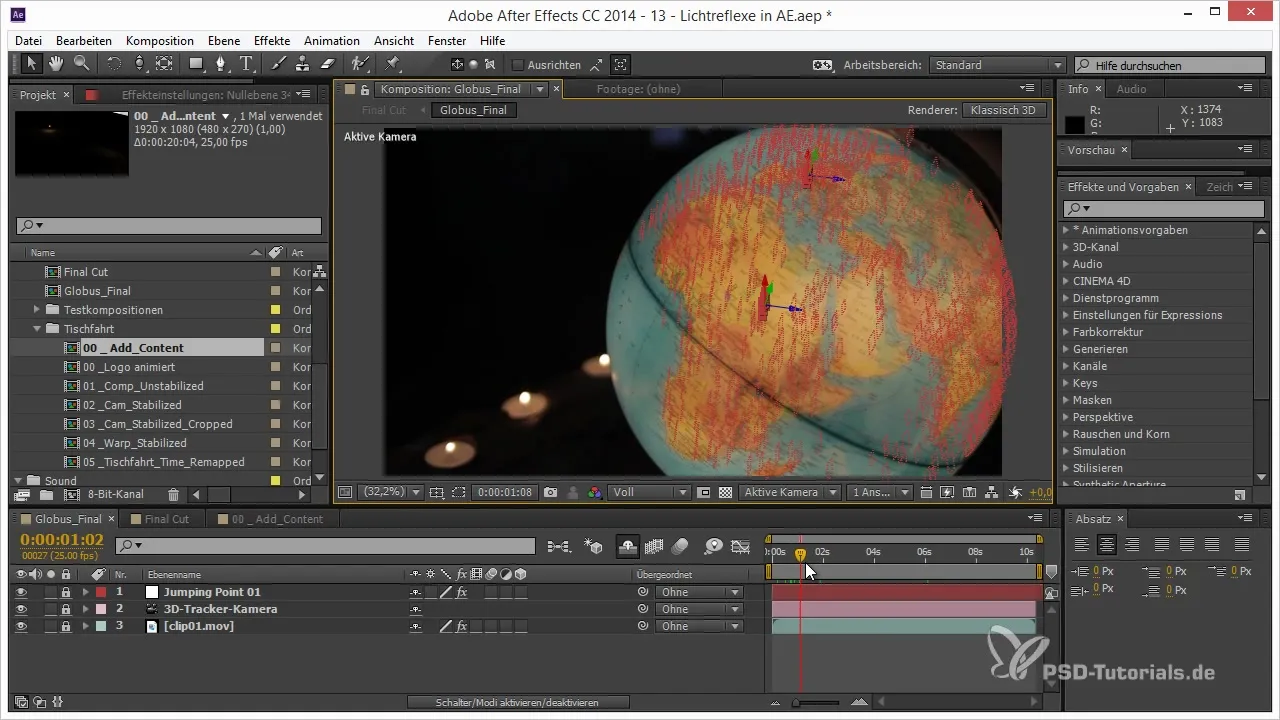
Animasyonu daha ilginç hale getirmek için null nesnelerin sırasını değiştirebilirsin, böylece nokta bir yerden diğerine "zıplar". Doğru sıralamak, animasyonun dinamik kalmasını sağlar ve zıplayan nokta her seferinde aynı yolu takip etmez.
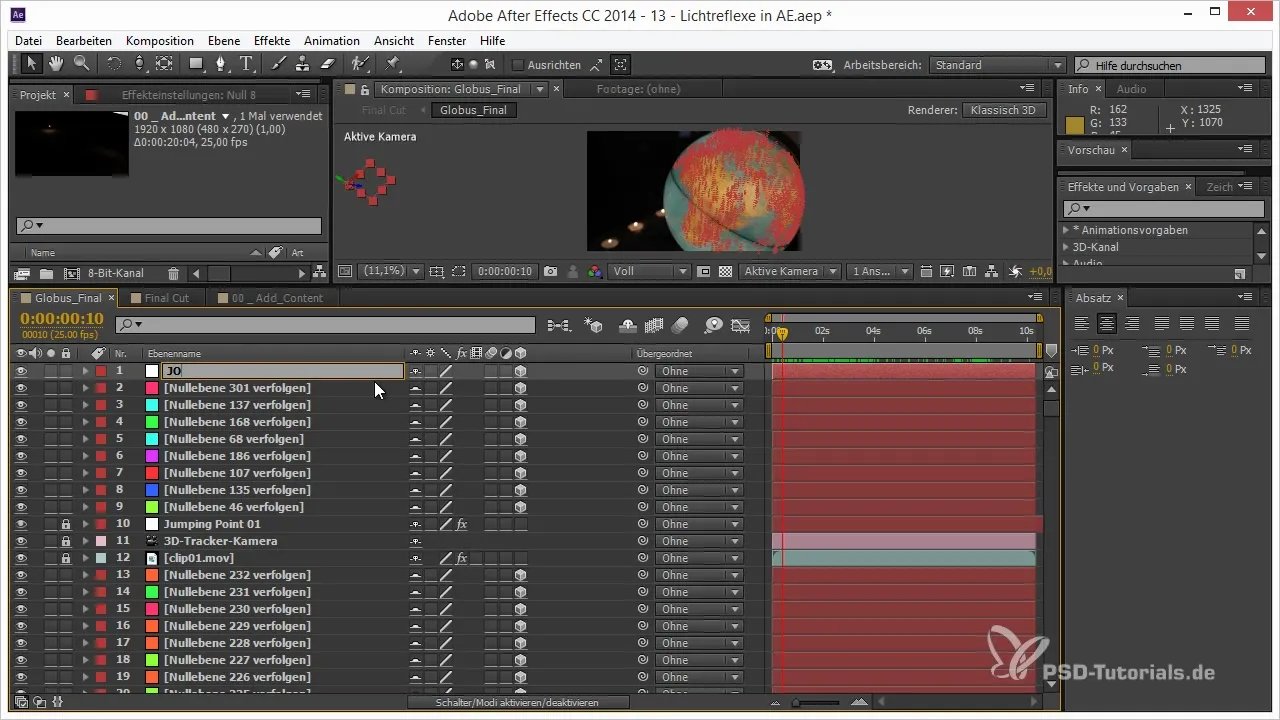
Daha iyi çalışabilmek için, bir renk işareti biçiminde görsel bir yardımcı tanıtmak iyi bir fikirdir. Zıplayan noktan için tek bir renk seç ve pozisyonların net bir şekilde ayırt edilebilir olmasına dikkat et. Null nesnelerin bireysel pozisyonlarını Zıplayan Noktan'a kopyala ve hareketi kontrol etmek için anahtar kareler fonksiyonunu kullan.
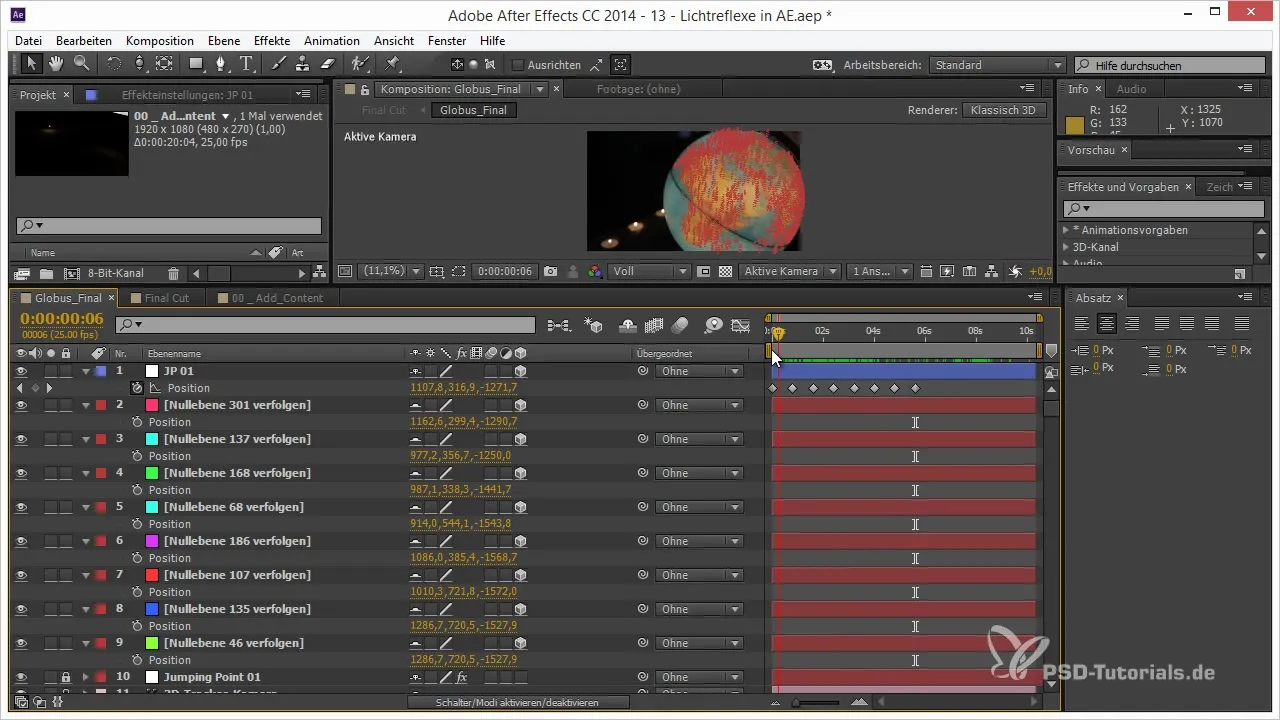
Animasyonun ilerledikçe, noktalar arasındaki geçişlerin nasıl göründüğüne de dikkat etmelisin. Noktalar, kürenin içini değil, yüzeyi boyunca güzelce zıplayarak ilerlemelidir.
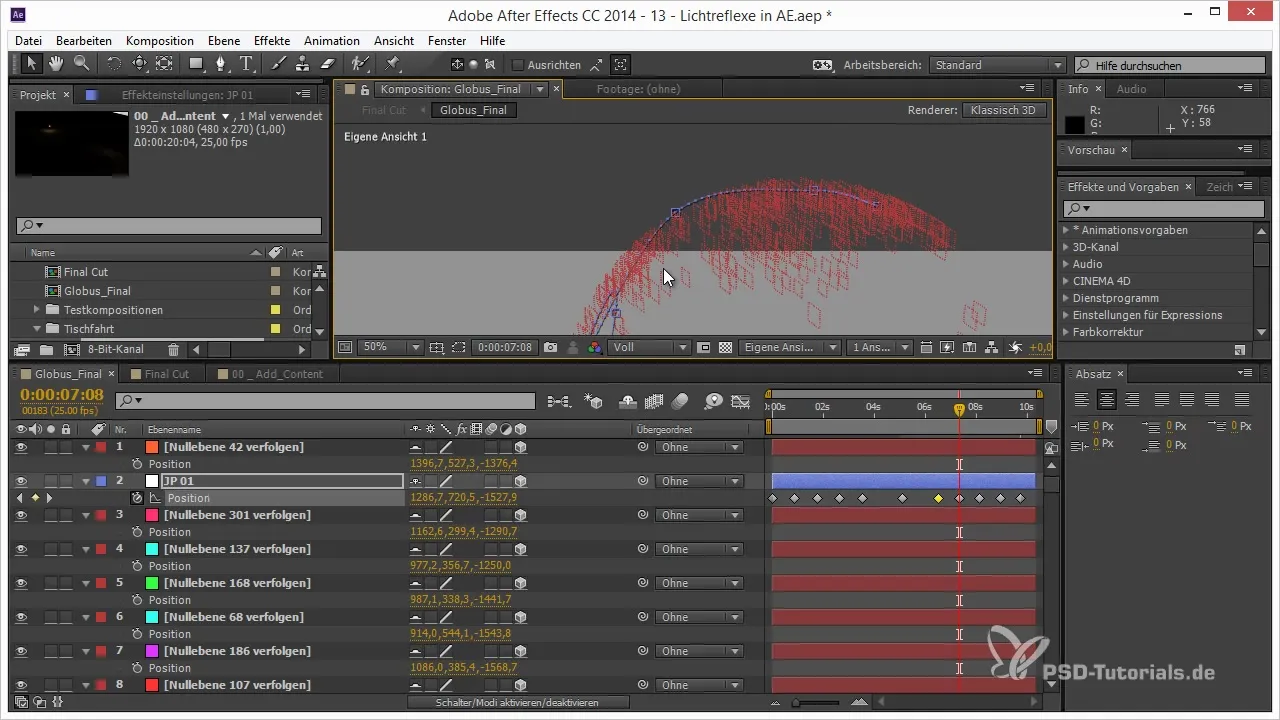
Tüm bunları istediğin gibi gerçekleştirdiysen, anahtar karelerin ara geçiş ayarlarıyla denemeler yap. Böylece yumuşak geçişler oluşturabilir ve genel deneyimi daha akıcı hale getirebilirsin. Anahtar karelerin eğrilerini, hareketin kürenin içinden geçmemesi için ayarlamalısın.
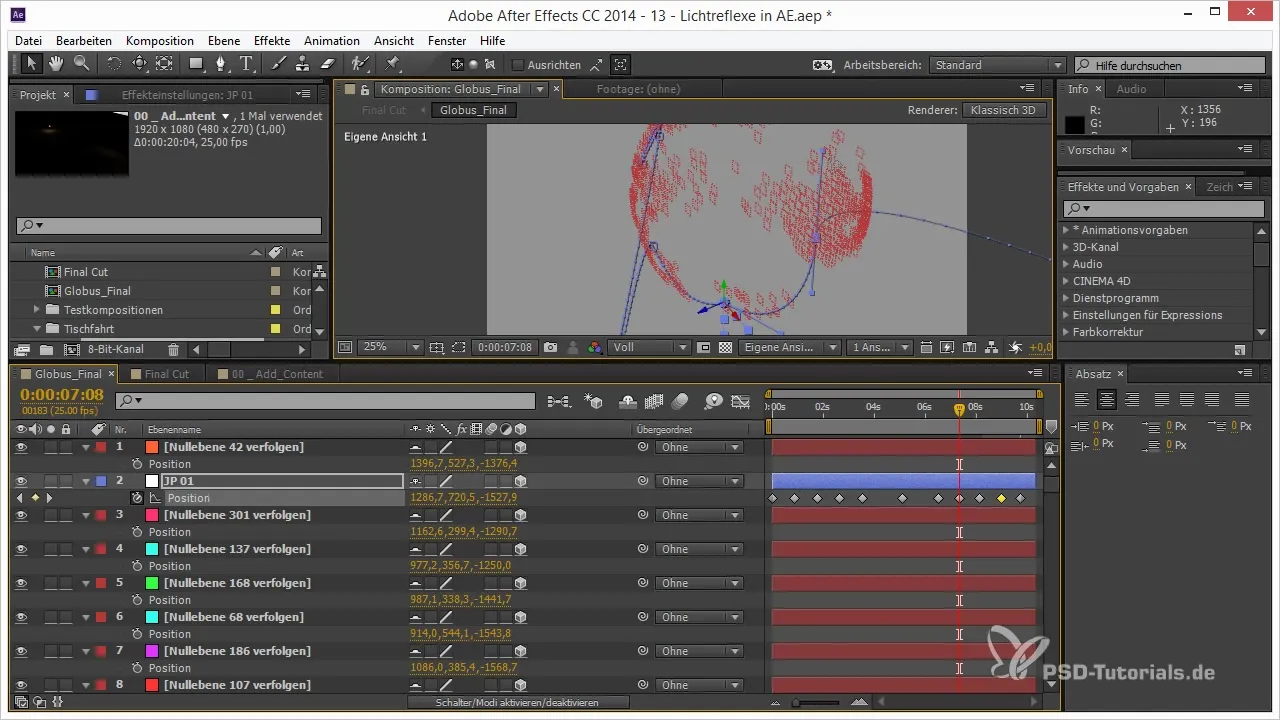
Animasyonunun karakterini artırmak için Zıplayan Noktayı, bir sonraki hedefe zıplamadan önce masanın üstüne "vurarak" ayarlayabilirsin. Bu, ekstra görsel efektler sağlar ve daha heyecan verici bir sonuç elde etmeni sağlar.
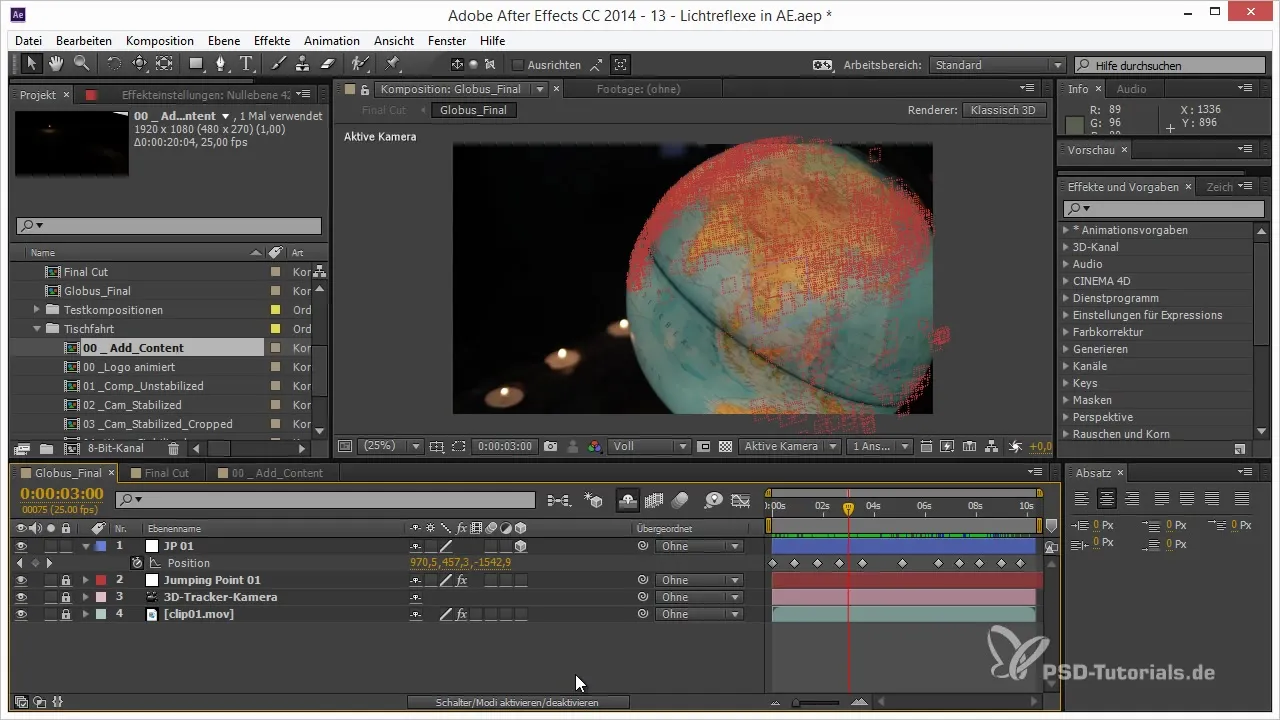
Son olarak, zıplayan noktanı daha canlı hale getirmek için daha fazla efekt ekleyebilirsin. Son olarak, hareketlerin otomasyonunu ve ince ayarını sağlamak için ifadeleri kullan.
Özet - Küresel Animasyon: Noktayı küre üzerinde nasıl zıplatırsın
After Effects'te küre üzerinde zıplayan bir nokta oluşturmak için sistematik olarak null katmanları oluşturmalı, animasyonu planlamalı ve anahtar kareleri kullanarak pozisyonları ve hareketleri belirlemelisin. Null nesnelerin doğru yönetimi ve ayarlanması ile anahtar karelerin ve grafik efektlerin kullanımı, etkileyici bir animasyon yaratmaya yardımcı olur.
Sıkça Sorulan Sorular
After Effects'te nasıl null nesneler oluşturabilirim?Kompozisyonda sağ tıklayıp ''Null Katmanları Oluştur'' seçeneğini seçerek null nesneler oluşturabilirsin.
Ani hareketler için anahtar kareleri nasıl düzeltirim?Anahtar kareler ara geçiş fonksiyonunu kullan ve eğrileri ayarlayarak geçişleri yumuşat.
Noktayı nasıl renk açısından ayırt edebilirim?Zıplayan Noktan için katman seçeneklerinde tek bir renk seç.
Null nesnelerin animasyonunu geri alabilir miyim?Evet, son değişikliklerini geri almak için istediğin zaman geri alma işlemini (Ctrl + Z) kullanabilirsin.
After Effects'te 3D modelleri nasıl içe aktarırım?3D modelleri kompozisyonuna yüklemek için menüde ''İçe Aktar'' seçeneğini kullan.


